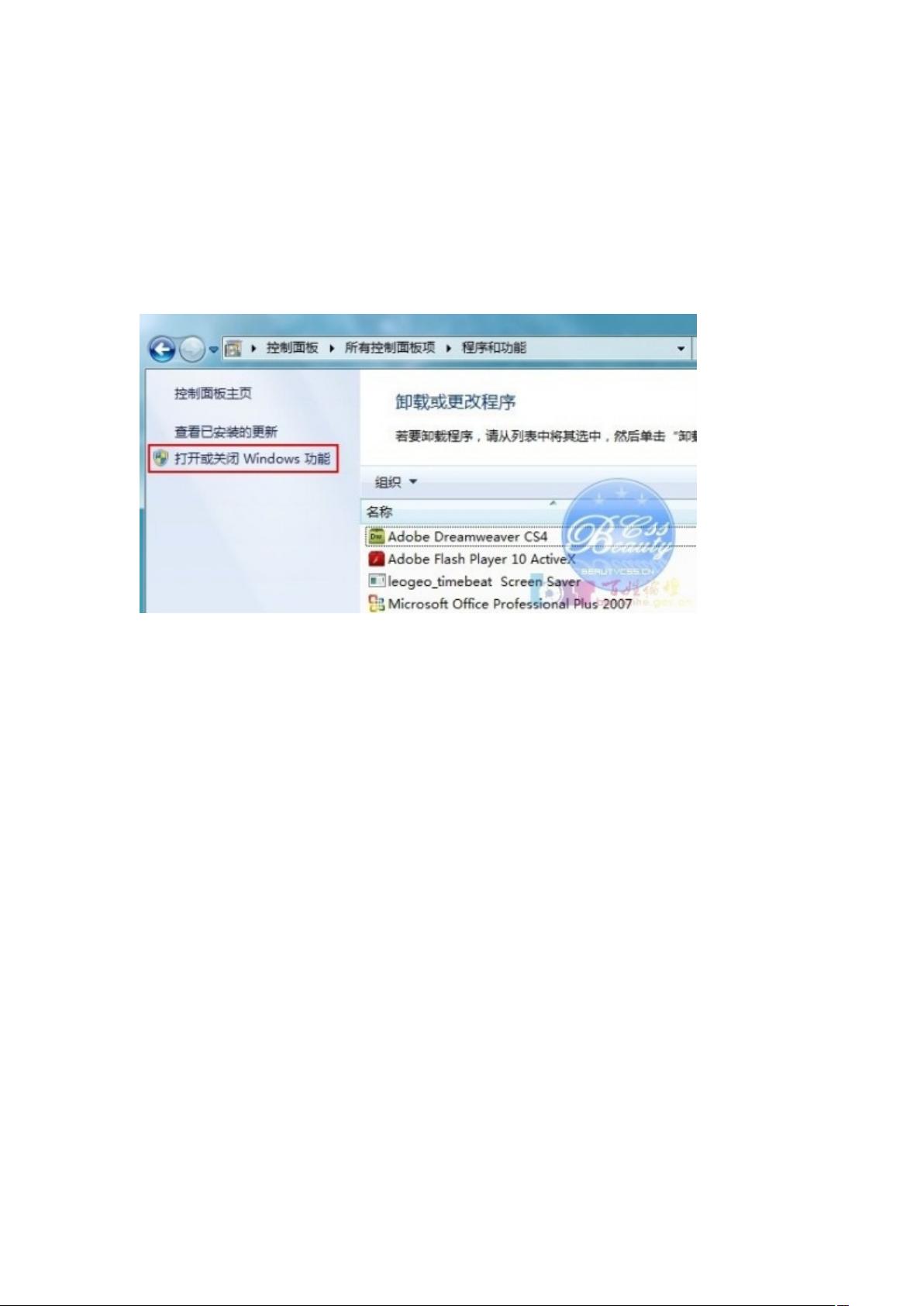【win7 IIS配置】教程 Windows 7操作系统下的IIS配置对于初学者来说可能是一项挑战,但通过本文的详细步骤,你可以轻松掌握这一技能。IIS(Internet Information Services)是微软提供的一个Web服务器,用于托管网站、应用程序和其他网络服务。 启动IIS的安装过程。在Win7的控制面板中,选择“程序”类别,然后点击“打开或关闭Windows功能”。在这里,你会看到一个列表,包括各种可选的Windows组件。由于IIS包含多个子组件,建议全选“Internet Information Services”下的所有选项,以确保你能够使用所有功能。 安装完毕后,通过控制面板的“系统和安全”>“管理工具”路径,找到并启动“IIS管理器”。这标志着IIS已经成功安装在你的Win7系统上。为了方便日常使用,可以在桌面上创建IIS管理器的快捷方式。右键点击桌面空白处,选择“新建”>“快捷方式”,输入路径"C:\WINDOWSystem32\inetsrv\IIS.msc",然后命名快捷方式为"IIS"。 接下来,我们将配置IIS以添加自己的网站。在IIS管理器中,右键点击“网站”并选择“添加网站”。在弹出的对话框中,你需要填写网站的名称、物理路径以及绑定信息(如IP地址和端口号)。默认情况下,80端口被默认网站占用,若要为新网站分配80端口,需先更改默认网站的端口。 在网站设置中,确保启用ASP的父路径功能,这通常需要在IIS7的“处理程序映射”中找到对应项,将父路径设置为“True”。同时,记得在“默认文档”中添加你的网站默认启动页,如“index.asp”。 为了让局域网内的其他用户能访问你的网站,需要打开Windows防火墙的相应端口。打开“高级安全Windows防火墙”,创建新的入站规则,选择“端口”类型,指定TCP协议和端口号80,然后允许连接。给规则命名,如“IIS”,完成设置。 至此,你的Win7系统上的IIS配置已基本完成。现在,你可以在浏览器中输入本机IP地址来访问你刚刚创建的网站。如果在同一局域网内,其他用户也能通过相同的方式访问你的网站。需要注意的是,如果出现访问问题,检查防火墙设置和网站配置是否正确,确保80端口已开放且网站设置无误。 通过以上步骤,即使是没有经验的新手也能顺利配置好Win7系统下的IIS,从而开始创建和托管自己的网站。请确保在操作过程中遵循最佳安全实践,例如定期更新系统和应用,以防止潜在的安全风险。

- 粉丝: 2
- 资源: 1
 我的内容管理
展开
我的内容管理
展开
 我的资源
快来上传第一个资源
我的资源
快来上传第一个资源
 我的收益 登录查看自己的收益
我的收益 登录查看自己的收益 我的积分
登录查看自己的积分
我的积分
登录查看自己的积分
 我的C币
登录后查看C币余额
我的C币
登录后查看C币余额
 我的收藏
我的收藏  我的下载
我的下载  下载帮助
下载帮助

 前往需求广场,查看用户热搜
前往需求广场,查看用户热搜最新资源


 信息提交成功
信息提交成功